उर्सनिफ वायरस क्या है (09.15.25)
उर्सनिफ एक खतरनाक मैलवेयर इकाई है जिसे गोज़ी या ड्रीमबॉट नाम से भी जाना जाता है। यह संवेदनशील उपयोगकर्ता जानकारी जैसे कीस्ट्रोक, पासवर्ड/लॉगिन, ब्राउज़र गतिविधि और सिस्टम जानकारी को रिकॉर्ड करने में सक्षम है। डेटा रिकॉर्ड करने के बाद, इसे साइबर अपराधियों को भेजा जाता है, जो फिर इसका इस्तेमाल पहचान और वित्तीय धोखाधड़ी के लिए करते हैं। कुछ मामलों में, एकत्रित की गई जानकारी का उपयोग साइबर अपराधियों द्वारा यह बताने के लिए किया जाता है कि पीड़ित रैंसमवेयर हमलों के लिए एक अच्छा उम्मीदवार है या नहीं।
उर्सनिफ वायरस 2007 से सक्रिय है और तब से काफी विकसित हो गया है। शुरुआत में, इसका उपयोग वित्तीय संस्थानों को लक्षित करने के लिए किया गया था, लेकिन तब से इसने अन्य संगठनों और यहां तक कि व्यक्तियों को शामिल करने के लिए अपने लक्ष्यों की सूची का विस्तार किया है।
उर्सनिफ वायरस वर्गीकरणअधिक विशिष्ट शब्दों में, उर्सनिफ वायरस इमोटेट, नेकर्स बॉटनेट और स्पाईआई मैलवेयर संस्थाओं की तरह एक पिछले दरवाजे ट्रोजन है। ट्रोजन को कंप्यूटर सिस्टम में घुसपैठ करने, जानकारी चुराने और मैलवेयर लोडर के रूप में काम करने के लिए डिज़ाइन किया गया है। इन कारणों से, उन्हें एक संक्रमित डिवाइस से ASAP को निकालने की आवश्यकता है।
आपके कंप्यूटर को Ursnif वायरस कैसे मिला?सबसे आम माध्यम जिसके माध्यम से Ursnif वायरस फैलता है, वह फ़िशिंग अभियानों और नकली Adobe Flash के माध्यम से होता है। प्लेयर अपडेट जिनका प्रचार नकली वेबसाइटों द्वारा किया जाता है। यदि आप किसी ऐसी साइट पर जाते हैं जिसमें खराब-विज्ञापन (दुर्भावनापूर्ण विज्ञापन) या दूषित लिंक होते हैं, तो आपका कंप्यूटर भी वायरस से संक्रमित हो सकता है। द पाइरेट बे जैसी साइट पर सॉफ्टवेयर पैकेज। ऐसी साइटों पर, साइबर अपराधी बिना सोचे-समझे पीड़ितों को 'मुफ्त' क्रैक किए गए सॉफ़्टवेयर से आकर्षित करना पसंद करते हैं, सिवाय इसके कि वे यह सुनिश्चित करते हैं कि ऐसे सॉफ़्टवेयर पैकेज मैलवेयर संस्थाओं के साथ बंडल किए गए हैं।
उर्सनिफ वायरस क्या करता है?एक बार पीड़ित के डिवाइस के अंदर, उर्सनिफ वायरस एक दुर्भावनापूर्ण प्रक्रिया शुरू करेगा जो आमतौर पर वैध ध्वनि svchost.exe या explorer.exe है जिसका उपयोग कंप्यूटर में अपनी उपस्थिति को छिपाने के लिए किया जाता है। इन प्रक्रियाओं का उपयोग करते हुए, मैलवेयर इकाई अपनी नापाक गतिविधियों को शुरू करती है जिसमें अन्य मैलवेयर लोड करना, जानकारी चुराना, मैलवेयर-विरोधी सुरक्षा को पंगु बनाना और डेटा ट्रैकिंग शामिल है। अपने नियंत्रकों से एक आदेश प्राप्त करता है। यह इसे बहुत खतरनाक बनाता है क्योंकि आप शायद कभी नहीं जान पाएंगे कि आपका कंप्यूटर पहले स्थान पर संक्रमित था। यह आपको सुधारात्मक उपाय करने से रोक सकता है, जैसे कि आपके पासवर्ड बदलना, ब्राउज़िंग की आदतें, या संभावित पहचान या वित्तीय धोखाधड़ी के बारे में अपने बैंकों को सूचित करना।
उर्सनिफ वायरस कैसे निकालेंअपने कंप्यूटर से उर्सनिफ वायरस को हटाने के लिए, आपको एक शक्तिशाली एंटी-मैलवेयर समाधान की आवश्यकता होगी जैसे कि आउटबाइट एंटीवायरस क्योंकि अधिकांश मुफ्त एंटी-मैलवेयर सॉफ़्टवेयर कार्य के लिए उपयुक्त नहीं हैं।
एंटी-मैलवेयर सॉल्यूशन के 100% प्रभावी होने के लिए, आपको अपने विंडोज डिवाइस को नेटवर्किंग के साथ सेफ मोड में चलाना होगा। सेफ मोड एक विंडोज़ स्थिति है जो आपके कंप्यूटर के लिए बुनियादी कार्य प्राप्त करने के लिए आवश्यक न्यूनतम ऐप्स और सेटिंग्स को ही चलाता है। Windows 10 डिवाइस पर नेटवर्किंग के साथ सुरक्षित मोड में आने का तरीका यहां दिया गया है:
अब जबकि आपका कंप्यूटर नेटवर्किंग के साथ सेफ मोड में शुरू हो गया है, इंटरनेट पर जाएं और अपना पसंदीदा एंटी-मैलवेयर समाधान डाउनलोड करें। उर्सनिफ वायरस को हटाने के लिए इसका इस्तेमाल करें।
एंटी-मैलवेयर के उर्सनिफ की लॉगर के खिलाफ अपना काम पूरा करने के बाद, हम अत्यधिक अनुशंसा करते हैं कि आप यह सुनिश्चित करने के लिए कम से कम एक विंडोज रिकवरी टूल का उपयोग करें कि वायरस चला गया पूरी तरह से।
विभिन्न Windows पुनर्प्राप्ति उपकरण क्या हैं? विंडोज़ में रिकवरी विकल्प कई हैं। यहां एक व्यापक सूची दी गई है:
- इंस्टॉल किए गए विंडोज अपडेट को हटाएं
- इस पीसी को रीसेट करें
- इस पीसी को रिफ्रेश करें
- विंडोज 10 को फिर से इंस्टॉल करने के लिए इंस्टॉलेशन मीडिया का इस्तेमाल करें
- अपने पीसी को रिस्टोर करने के लिए इंस्टॉलेशन मीडिया का इस्तेमाल करें
- विंडोज के अपने पिछले वर्जन पर वापस जाएं
- सिस्टम पुनर्स्थापना बिंदु से पुनर्स्थापित करें और
- अपने पीसी को पुनर्स्थापित करने या पुनर्प्राप्त करने के लिए पुनर्प्राप्ति ड्राइव का उपयोग करें।
चूंकि हम इस धारणा के तहत एंटी-मैलवेयर समाधान ने उर्सनिफ वायरस को खत्म कर दिया है, विंडोज ओएस का नया संस्करण स्थापित करने या सब कुछ हटाने का कोई कारण नहीं है। इस प्रकार हम आपको दिखाएंगे कि कैसे आप अपने पीसी को एक पुनर्स्थापना बिंदु से पुनर्स्थापित करें, और अपनी फ़ाइलों को रखने के विकल्प के साथ इस पीसी को रीसेट करें।
सिस्टम पुनर्स्थापनासिस्टम पुनर्स्थापना विकल्प का लाभ उठाता है जिसे पुनर्स्थापना बिंदु कहा जाता है। , जो ऑपरेटिंग सिस्टम के एक स्नैपशॉट की तरह है, जिसमें ऐप्स और सेटिंग्स शामिल हैं जो किसी विशेष समय पर इंस्टॉल किए गए थे।
कहते हैं कि आपके पास एक पुनर्स्थापना बिंदु है जो वायरल संक्रमण से पहले मौजूद था, इसका उपयोग करने का सबसे अच्छा समय मैलवेयर को हटाने के बाद है, ताकि यदि कोई प्रोग्राम है जो इसे पुनर्स्थापित करने के लिए पर्दे के पीछे काम करता है, को भी हटा दिया जाएगा।
यदि पिछले अनुभाग में आपने इसे नेटवर्किंग के साथ सुरक्षित मोड में बनाया है, तो आप पहले से ही जानते हैं कि सिस्टम पुनर्स्थापना विकल्प कैसे प्राप्त करें। आपको बस इतना करना है कि स्टार्टअप सेटिंग्स के स्थान पर सिस्टम पुनर्स्थापना का चयन करना है। आप इस संभावना को नीचे स्क्रीनशॉट में देख सकते हैं:
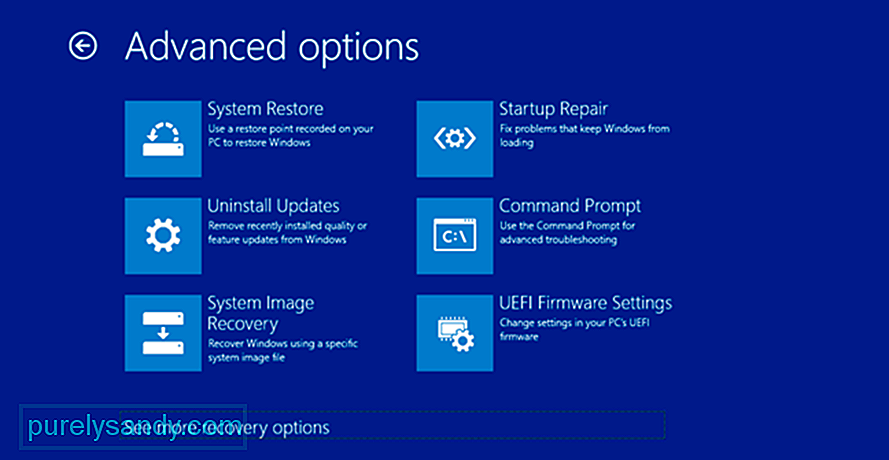
एक बार जब आप सिस्टम पुनर्स्थापना पर पहुंच जाते हैं, तो आपको पुनर्स्थापना बिंदुओं की एक सूची दिखाई देगी, लेकिन केवल अगर आपके पास है, तो चुनें सबसे पुराना। आपको प्रभावित प्रोग्रामों के लिए स्कैन या प्रोग्राम जो सिस्टम पुनर्स्थापना प्रक्रिया पूरी होने के बाद उपलब्ध नहीं होंगे, के लिए भी कहा जाएगा। सिस्टम पुनर्स्थापना प्रक्रिया को समाप्त करने के लिए, बस ऑनस्क्रीन निर्देशों का पालन करें।
ध्यान दें कि सिस्टम पुनर्स्थापना उपकरण केवल तभी आपकी मदद करेगा जब आपके पास पहले से ही एक पुनर्स्थापना बिंदु हो। यदि आप नहीं करते हैं, तो आपको अधिक कठोर समाधान की आवश्यकता हो सकती है।
इस पीसी को रीफ्रेश करेंजब आप इस पीसी को रीफ्रेश करते हैं, तो आप अनिवार्य रूप से विंडोज ओएस को इसके डिफ़ॉल्ट कॉन्फ़िगरेशन में वापस कर देंगे। इसका मतलब है कि विंडोज ओएस के साथ आने वाले ऐप्स और सेटिंग्स को छोड़कर अन्य सभी ऐप्स और सेटिंग्स को हटा दिया जाएगा। इसके बारे में अच्छी बात यह है कि आपको अभी भी अपनी फ़ाइलें और फ़ोल्डर्स रखने को मिलते हैं।
विंडोज 10 में इस पीसी को रीफ्रेश करने का तरीका यहां दिया गया है:
आप कैसे सुनिश्चित करते हैं कि अगली बार आप किसी भयानक मैलवेयर संक्रमण के शिकार न हों? यहां कुछ सुझाव दिए गए हैं:
- पीसी रिपेयर टूल से अपने कंप्यूटर को किसी भी जंक फाइल्स, कुकीज और डाउनलोड से साफ करें इस तरह साइबर अपराधियों के पास आपसे चोरी करने के लिए बहुत सारी जानकारी नहीं होगी।
- अज्ञात आईएमजी के ईमेल से तब तक बचें जब तक आप सुनिश्चित न हों कि वे असली हैं।
- ऐसी साइटों पर न जाएं जिनमें कोई सुरक्षा सील नहीं है या जो आपके ब्राउज़र द्वारा फ़्लैग की गई हैं।
- यदि आप एक छोटे से कार्यालय में काम करते हैं, तो एक सामान्य साइबर सुरक्षा रणनीति पर सहमत हों।
- अपने कंप्यूटर को अक्सर एंटी-मैलवेयर समाधान से स्कैन करें।
यह सब उर्सनिफ वायरस के बारे में होगा। यदि आपके कोई प्रश्न, टिप्पणी या सुझाव हैं, तो कृपया नीचे टिप्पणी अनुभाग का उपयोग करने में संकोच न करें।
यूट्यूब वीडियो: उर्सनिफ वायरस क्या है
09, 2025

